将单页纸或相片纸 2L 装入纸盒
- 如果[检查纸张]设置设为[开]且您将纸盒从设备中拉出,液晶显示屏上将显示一条信息,允许您更改纸张尺寸和纸张类型。
- 每次仅在纸盒中装入一种尺寸和类型的纸张。
- 在纸盒中装入其他尺寸的纸张时,必须更改设备中或计算机上的纸张尺寸设置。
如果已经在打印机驱动程序 (Windows) 中或本设备中选择了自动选择纸盒,此操作会使本设备自动从合适的纸盒进纸。(DCP-T820DW/MFC-T920DW)
- 如果纸张支撑翼板 (1) 展开,请将其合上,然后合上纸张支撑板 (2)。
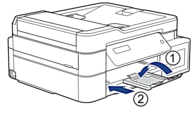
- 将纸盒从设备中完全拉出。
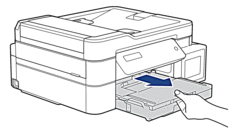
- 掀起出纸托板 (纸盒盖) (1)。

- 轻轻按住并滑动纸张宽度导块 (1) 和纸张长度导块 (2),调整至纸张尺寸。
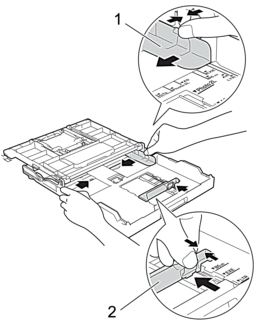
- 充分展开堆叠的纸张,以避免卡纸与进纸错误。
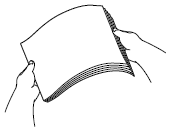
 请确保纸张不卷曲或皱褶。
请确保纸张不卷曲或皱褶。 - 轻轻地将纸张打印面朝下装入纸盒中。

确保纸盒中的纸张平整且纸张长度导块 (1) 触碰到纸张的两边。
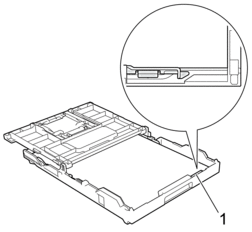
- 重要事项
-
- 请勿将纸盒内的纸张向前推得太深,否则纸张会在纸盒后部翘起并导致进纸问题。
- 装入超过 20 张相片纸 2L (13 x 18 厘米) 时可能会导致卡纸。

若要在纸盒用空前添加纸张,请先取出纸盒中的剩余纸张,然后再与要添加的纸张一起放入纸盒。请确保充分展开堆叠的纸张,以防止设备一次送入多张纸。
- 轻轻滑动纸张宽度导块 (1),调整至纸张尺寸。确保纸张宽度导块触碰到纸张的两边。
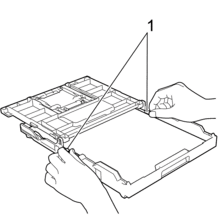
- 合上出纸托板 (纸盒盖)。

- 慢慢将纸盒完全推入设备。
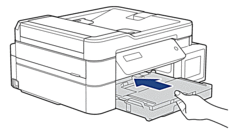
- 拉出纸张支撑板 (1) 直至其锁定到位,然后展开纸张支撑翼板 (2)。
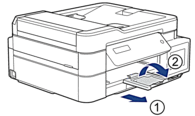
本页上的信息对您有帮助吗?



